Download Article
Download Article
This wikiHow teaches how to use your Apple ID on your iPhone to access your iCloud services such as Mail, Contacts, and Photos, as well as log into the iTunes Store and App Store to sync your purchases.
10 Second Version
1. Open Settings.
2. Tap iCloud.
3. Type your Apple ID and password.
4. Tap Sign In.
5. Return to Settings and tap iTunes & App Store.
6. Tap Sign In and enter your Apple ID and password.
-

1
Open your iPhone’s Settings menu. You can find the Settings app on one of your Home screens. It may be in a folder labeled «Utilities.»
-

2
Scroll down and tap iCloud.
Advertisement
-

3
Sign out if a different account is signed in. If you see a different Apple ID displayed at the top of the iCloud screen, you’ll need to sign out of the old account before you sign in with yours:
- Scroll down and tap Sign Out.
- Confirm that you want to remove the account’s data from the iPhone.
- Enter the account’s Apple ID password if Find My iPhone was enabled.
-

4
Tap the example@icloud.com field. This is where you’ll enter your Apple ID email address.
-

5
Type your Apple ID email address.
-

6
Tap the Required field. This is where you’ll enter your password.
-

7
Type your Apple ID password.
-

8
Tap Sign In.
-

9
Enter your verification code (if prompted). If you have two-step verification enabled on your account, you’ll receive a code in a text message or email, depending on your preferences. Enter this code when prompted to continue logging in.
-

10
Tap OK to confirm that Find My iPhone is enabled. This feature is enabled by default as a security measure.
-

11
Tap the switches for the iCloud services you want to sync. Once you’re signed into iCloud, you’ll see a list of iCloud services that you can sync with your iPhone. They’ll all be enabled by default, but you can tap the switches to customize what syncs to your device.
Advertisement
-

1
Tap the Back button. You’ll find this in the upper-left corner of the iCloud menu, and it will return you to the Settings menu. If you had previously closed the Settings app, open it from your Home screen again.
-

2
Tap iTunes & App Store.
-

3
Sign out if a different account is signed in. A different Apple ID may be signed in if the iPhone wasn’t originally yours. You’ll need to sign out before you can sign in with your own:
- Tap the Apple ID displayed at the top of the screen.
- Tap Sign Out.
-

4
Tap Sign In.
-

5
Type your Apple ID email address (if necessary). This may already be filled in if you logged into iCloud first.
-

6
Tap the Password field and type your password.
-

7
Tap Sign In.
-

8
Tap the switches for the Automatic Downloads you want to enable. By default, only automatic updates will be enabled. You can also turn on Music, Apps, and Books. When these are enabled, purchases made on other devices will automatically be downloaded on your iPhone.
Advertisement
Add New Question
-
Question
How do I reset my Apple ID and password?

You can’t change your Apple ID unless you open a new account. To change your password, go into settings on your phone and tap on your name at the top. You should see Apple ID, iCloud, iTunes and App Store written below. Press «Password & Security» and you’ll be prompted to change your password.
Ask a Question
200 characters left
Include your email address to get a message when this question is answered.
Submit
Advertisement
-
If the previous owner is signed in with their Apple ID and Find My iPhone is enabled, you’ll need to have them enter their account details so that you can log out their account. Always make sure that the previous owner has completely logged out when buying a secondhand iPhone.
Thanks for submitting a tip for review!
Advertisement
About This Article
Thanks to all authors for creating a page that has been read 47,738 times.
Is this article up to date?
Download Article
Download Article
This wikiHow teaches how to use your Apple ID on your iPhone to access your iCloud services such as Mail, Contacts, and Photos, as well as log into the iTunes Store and App Store to sync your purchases.
10 Second Version
1. Open Settings.
2. Tap iCloud.
3. Type your Apple ID and password.
4. Tap Sign In.
5. Return to Settings and tap iTunes & App Store.
6. Tap Sign In and enter your Apple ID and password.
-

1
Open your iPhone’s Settings menu. You can find the Settings app on one of your Home screens. It may be in a folder labeled «Utilities.»
-

2
Scroll down and tap iCloud.
Advertisement
-

3
Sign out if a different account is signed in. If you see a different Apple ID displayed at the top of the iCloud screen, you’ll need to sign out of the old account before you sign in with yours:
- Scroll down and tap Sign Out.
- Confirm that you want to remove the account’s data from the iPhone.
- Enter the account’s Apple ID password if Find My iPhone was enabled.
-

4
Tap the example@icloud.com field. This is where you’ll enter your Apple ID email address.
-

5
Type your Apple ID email address.
-

6
Tap the Required field. This is where you’ll enter your password.
-

7
Type your Apple ID password.
-

8
Tap Sign In.
-

9
Enter your verification code (if prompted). If you have two-step verification enabled on your account, you’ll receive a code in a text message or email, depending on your preferences. Enter this code when prompted to continue logging in.
-

10
Tap OK to confirm that Find My iPhone is enabled. This feature is enabled by default as a security measure.
-

11
Tap the switches for the iCloud services you want to sync. Once you’re signed into iCloud, you’ll see a list of iCloud services that you can sync with your iPhone. They’ll all be enabled by default, but you can tap the switches to customize what syncs to your device.
Advertisement
-

1
Tap the Back button. You’ll find this in the upper-left corner of the iCloud menu, and it will return you to the Settings menu. If you had previously closed the Settings app, open it from your Home screen again.
-

2
Tap iTunes & App Store.
-

3
Sign out if a different account is signed in. A different Apple ID may be signed in if the iPhone wasn’t originally yours. You’ll need to sign out before you can sign in with your own:
- Tap the Apple ID displayed at the top of the screen.
- Tap Sign Out.
-

4
Tap Sign In.
-

5
Type your Apple ID email address (if necessary). This may already be filled in if you logged into iCloud first.
-

6
Tap the Password field and type your password.
-

7
Tap Sign In.
-

8
Tap the switches for the Automatic Downloads you want to enable. By default, only automatic updates will be enabled. You can also turn on Music, Apps, and Books. When these are enabled, purchases made on other devices will automatically be downloaded on your iPhone.
Advertisement
Add New Question
-
Question
How do I reset my Apple ID and password?

You can’t change your Apple ID unless you open a new account. To change your password, go into settings on your phone and tap on your name at the top. You should see Apple ID, iCloud, iTunes and App Store written below. Press «Password & Security» and you’ll be prompted to change your password.
Ask a Question
200 characters left
Include your email address to get a message when this question is answered.
Submit
Advertisement
-
If the previous owner is signed in with their Apple ID and Find My iPhone is enabled, you’ll need to have them enter their account details so that you can log out their account. Always make sure that the previous owner has completely logged out when buying a secondhand iPhone.
Thanks for submitting a tip for review!
Advertisement
About This Article
Thanks to all authors for creating a page that has been read 47,738 times.
Is this article up to date?
Как зарегистрироваться в ЛК на сайте Эпл айди
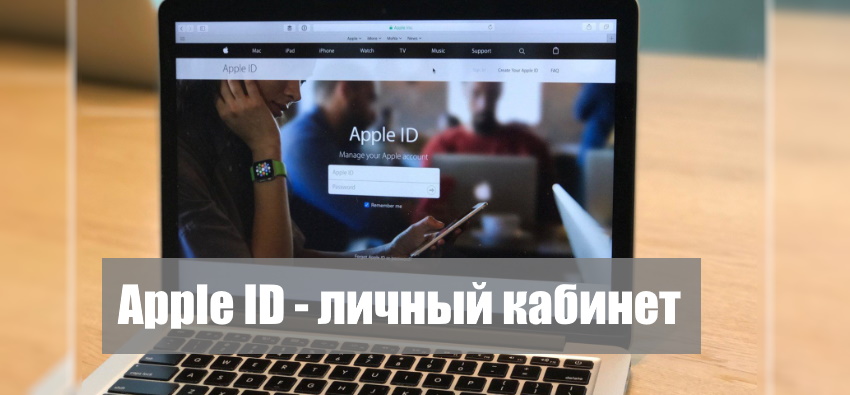
Эпл Айди является учётной записью, которая позволяет владельцу устройства получить доступ к услугам Apple, в том числе App Store, Айклуд, сообщениям, интернет-магазину Apple Online Store. В аккаунте содержится информация, предназначенная для авторизации в системе, контактные и платёжные данные. Для работы с Эпл Айди нужно выполнить вход в личный кабинет.
Содержание
- 1 Регистрация личного кабинета
- 2 Вход в личный кабинет
- 3 Как найти и сбросить пароль
- 4 Функции учётной записи
Регистрация личного кабинета
Есть несколько способов создания персонального аккаунта Эпл Айди. Самое распространенное устройство компании Apple – это iPhone. Для начала рассмотрим процедуру создания Apple ID для Айфона.
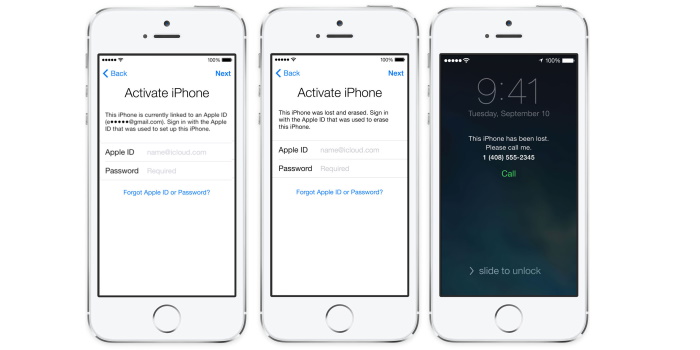
Чтобы зарегистрировать учётную запись, нужно выполнить такие действия:
- Открыть App Store, пролистать страницу вниз, найти клавишу входа в личный кабинет и кликнуть по ней.
- В открывшемся меню выбрать вкладку «Создать ID».
- Выбрать государство для определения языка, на котором будет отображаться интерфейс интернет-магазина. При выборе России по умолчанию будет установлен русский язык. При нажатии на значок, к примеру, Беларуси будет автоматически подключен английский язык. Для получения интернет-магазина на русском языке надо среди представленных государств выбрать РФ.
- Ознакомиться с пользовательским соглашением, появившимся на экране.
- Ввести регистрационные данные, указав адрес электронной почты (в дальнейшем будет использоваться в качестве логина для авторизации). Требуется составить будущий пароль (он должен содержать минимум 8 символов, причем рядом не должно стоять три аналогичных знака).
- Нужно ответить на контрольные вопросы, записать дату рождения.
- Далее надо поставить отметки в окошках возле рассылок от Apple, которые вы хотите получать. Когда вся необходимая информация введена, следует кликнуть по кнопке «Далее».
- Определиться со способом приобретения товаров.
- Указать реквизиты банковской карточки: номера, CVV2 кода, даты окончания действия. Если для создания учётной записи не используется банковская карта, можно для оплаты выбрать телефонный счёт.
- Ввести сведения о себе: фамилию с именем, название города с адресом регистрации и индексом, мобильный номер.
- Чтобы подтвердить создание Apple ID, нужно перейти по ссылке, полученной на указанный электронный адрес.
Важно! Когда учётная запись будет создана, открывается доступ к использованию облачного хранилища Айклуд.
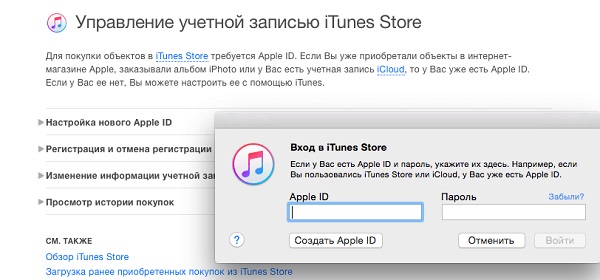
Создать учётную запись Эпл Айди можно и с помощью iTunes. Такой вариант регистрации личного кабинета подойдёт любому устройству, включая PC с операционной системой Windows. Для регистрации аккаунта подобным способом нужно:
- Войти в приложение iTunes (если оно ещё не было установлено, его можно скачать на сайте Apple).
- При отсутствии учётной записи система предложит пройти регистрацию нажатием на клавишу «Регистрация», а потом «Продолжить».
- На экране откроется форма для ознакомления с пользовательским соглашением и его принятия.
- Далее требуется введение основного и дополнительного электронного адреса, пароля, контрольных вопросов для возобновления доступа в личный кабинет (при необходимости). Также нужно ввести дату рождения (пользователям младше 13-летнего возраста, система откажет в регистрации аккаунта).
- Определиться с необходимыми рассылками Apple, поставив возле них отметки.
- Ввести реквизиты платёжного средства.
- Подтвердить регистрацию переходом по ссылке, полученной в уведомлении на указанную электронную почту.
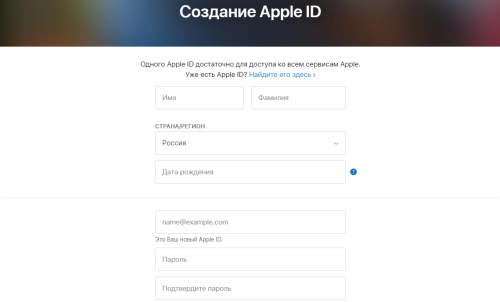
Учётную запись можно зарегистрировать не только через мобильные устройства, но и через компьютер. Выбрав такой способ создания Эпл Айди, необходимо войти на главную страницу официального сайта Apple (appleid.apple.com) и воспользоваться ссылкой для регистрации личного кабинета. Если персональный аккаунт регистрируется через компьютер, один из этапов процедуры подразумевает введение символов из капчи.
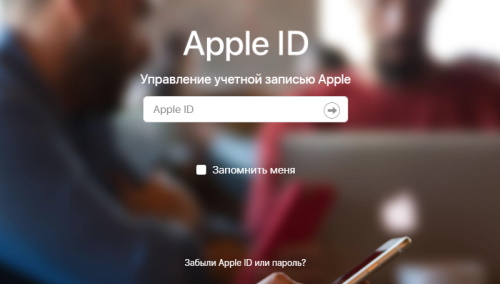
Вход в личный кабинет
Для входа в учётную запись Эпл Айди нужно:
- На мобильном устройстве выбрать вкладку App Store.
- В открывшейся форме кликнуть по надписи «Apple ID».
- На новой странице ввести в соответствующих строках логин с паролем.
- Теперь можно пользоваться функционалом личного кабинета.
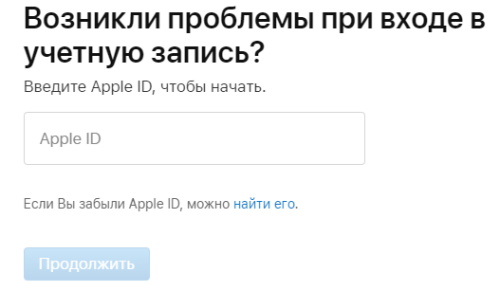
Как найти и сбросить пароль
В случае потери своего пароля не стоит беспокоиться, он может быть восстановлен либо сброшен с помощью инструмента iForgot. Чтобы обезопасить информацию, которая хранится в учётной записи, восстановлением пароля придется заниматься самостоятельно. Во избежание проблем в виде незаконного использования вашей кредитки не стоит сообщать кому-либо реквизиты своего пароля.
При неоднократных попытках войти в онлайн-магазин App Store с помощью неправильного пароля на экране вы увидите уведомление «Этот Apple ID заблокирован по соображениям безопасности».
Важно! Чтобы сбросить пароль, следует воспользоваться инструментом iForgot.
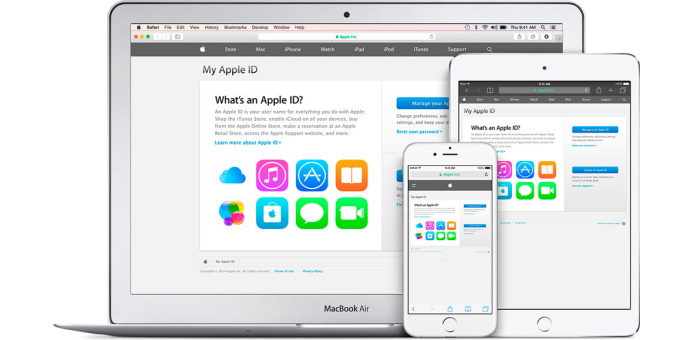
Функции учётной записи
Регистрация Эпл Айди позволяет получить доступ к таким возможностям:
- синхронизация с облачным хранилищем Айклуд;
- осуществление поиска своего мобильного устройства, если оно было украдено или потеряно;
- скачивание и установка любых бесплатных игр и всевозможных приложений из интернет-магазина App Store;
- приобретение платных игр и приложений в Mac App Store и App Store.
С помощью личного кабинета можно купить видео- и аудиофайлы через iTunes Store.
The following two tabs change content below.
- Биография
- Последние записи

В 2015 году окончил факультет «Финансы и кредит» в НОУ ВПО «Институт Бизнеса и права» по специальности экономист. В настоящее время являюсь онлайн-консультантом на сайте cabinet-bank.ru и с радостью готов Вас проконсультировать. (Страница автора)

Чтобы создать Apple ID на Apple TV, устройстве Android, Smart TV или потоковом устройстве, вы обычно можете следовать инструкциям на экране и ввести свое полное имя, дату рождения, адрес электронной почты или номер телефона и способ оплаты.
Хотите создать Apple ID без iTunes или iPhone? Вам не нужна кредитная карта или даже iTunes, чтобы получить Apple ID. Вам также не нужен iPhone, iPod, iPad, Mac или любое другое устройство Apple. Это отличный способ для людей, использующих только устройства Android, Windows или Chrome, получить Apple ID и использовать iWork в Интернете.
Как мне войти в свой Apple ID на моем телефоне Android?
Откройте приложение «Настройки». Нажмите Войти на свое [устройство]. Введите свой Apple ID и пароль. При появлении запроса введите шестизначный проверочный код, отправленный на ваше доверенное устройство или номер телефона, и выполните вход.
Могу ли я использовать Apple ID на Samsung?
Ответ: A: Apple ID используется для всего, что связано с Apple. Вы используете его, например, для входа в систему и совершения покупок в iTunes Store. Вам понадобится новая учетная запись, чтобы использовать магазин Google Play на Android, но вы все равно можете покупать музыку в iTunes Store и использовать ее на своем новом устройстве.
Могу ли я добавить Apple ID в свой телефон?
В зависимости от вашего оператора связи вы также можете создать новую учетную запись с номером телефона на некоторых устройствах Android, смарт-телевизорах и устройствах потоковой передачи. Просто выберите «Создать свой Apple ID» на экране входа в Apple ID и следуйте инструкциям по созданию новой учетной записи.
Нужен ли мне адрес электронной почты для создания Apple ID?
Вы можете создать Apple ID, используя свой текущий адрес электронной почты, или создать для вас адрес электронной почты @icloud. Вы можете создать Apple ID на Mac, устройстве iOS или iPadOS или на веб-сайте учетной записи Apple ID. См. Статью службы поддержки Apple. Войдите в систему, используя свой Apple ID.
Можете вспомнить свой Apple ID?
Перейдите на страницу своей учетной записи Apple ID и нажмите «Забыли Apple ID или пароль». Когда вас попросят ввести свой Apple ID, нажмите «Найти». Введите свое имя, фамилию и адрес электронной почты. Если вы ввели неправильный адрес электронной почты, вы можете повторить попытку, используя другой.
Как мне найти свой Apple ID и пароль?
Выберите меню Apple > Системные настройки, затем щелкните Apple ID. Щелкните Пароль и безопасность. Если вас попросят ввести пароль Apple ID, нажмите «Забыли Apple ID или пароль» и следуйте инструкциям на экране.
Можете ли вы получить доступ к iCloud с Android?
Использование iCloud Online на Android
Единственный поддерживаемый способ доступа к вашим службам iCloud на Android — использование веб-сайта iCloud. … Для начала перейдите на сайт iCloud на своем устройстве Android и войдите в систему, используя свой Apple ID и пароль.
Какая версия iCloud для Android?
Google Drive предоставляет альтернативу Apple iCloud. Google наконец-то выпустил Drive, новый вариант облачного хранилища для всех владельцев учетных записей Google, предлагающий до 5 ГБ бесплатного хранилища.
Как создать Apple ID на моем Samsung?
Выполните следующие действия:
- На вашем ПК, устройстве Android или планшете стороннего производителя; откройте свой браузер (Chrome, Safari, Firefox и т. д.).
- Посетите страницу Apple ID: http://appleid.apple.com/
- Щелкните ссылку «Создать свой Apple ID».
- В форме регистрации введите свое имя и пароль.
31 ян. 2020 г.
Как отправлять текстовые сообщения из iCloud?
Чтобы включить Сообщения в iCloud, вам необходимо:
- Нажмите «Настройки».
- В верхней части приложения «Настройки» нажмите на поле с вашим именем.
- Затем нажмите iCloud.
- Наконец, нажмите тумблер рядом с «Сообщения» в разделе «Приложения, использующие iCloud».
1 июн. 2018 г.
Как мне войти в свою учетную запись iCloud?
Как войти в iCloud на вашем iPhone
- Откройте приложение «Настройки» вашего iPhone. …
- Коснитесь синего текста с надписью «Войдите в свой iPhone». (Если вы уже вошли в iCloud, ваше имя и информация появятся здесь.)…
- Войдите, используя свой Apple ID. …
- Вы увидите пустой экран с текстом «Вход в iCloud…». Будьте терпеливы.
15 окт. 2019 г.
Могу ли я иметь на телефоне 2 Apple ID?
Ни одно устройство iDevice не может быть настроено для более чем одного Apple ID — идентификатора пользователя. Они не являются многопользовательскими устройствами, и iOS не является многопользовательской ОС. … Однако можно использовать один Apple ID для iCloud и другой для iTunes Store: перейдите в: «Настройки»> «iCloud» — войдите в систему с Apple ID, который вы хотите использовать с iCloud.
Могу ли я настроить второй Apple ID?
Создайте Apple ID на другом устройстве
Чтобы создать Apple ID на Apple TV, устройстве Android, Smart TV или потоковом устройстве, вы обычно можете следовать инструкциям на экране и ввести свое полное имя, дату рождения, адрес электронной почты или номер телефона и способ оплаты.
Можно ли иметь 2 идентификатора Apple ID с одним и тем же адресом электронной почты?
Ответ: A: Ответ: A: Нет. AppleID — это просто адрес электронной почты, поэтому на самом деле никакие два сообщения электронной почты не могут быть одним и тем же AppleID.

На чтение 5 мин Просмотров 2.5к.
Обновлено 23.02.2022
Не могу войти в Apple ID, что делать, как исправить, почему не подходит логин и пароль. Подсказываю, как можно войти в этой инструкции.
Содержание
- Не могу войти в Apple ID
- Основные причины по которым вы не можете войти в Apple ID
- Чтобы войти в Apple ID нужно
Иногда возникают проблемы с авторизацией учётной записи Apple ID на iPhone несмотря на то, что были введены верные данные: почта и пароль. Мне достаточно часто в последнее время пишут на почту, с проблемой, мол не могу войти в Apple ID, что делать и как это исправить? Что же, друзья, проблема частая, поэтому рекомендую сразу добавить сайт в закладки, чтобы не потерять эту инструкцию.
Такой вопрос возникает у многих пользователей Apple. Проблема встречается часто, и при этом её довольно легко решить. Если телефон используется в развлекательных целях (просмотр видео, прослушивание аудио) и нет необходимости использовать сервисы, то можно обойтись без авторизации в учётной записи Apple.
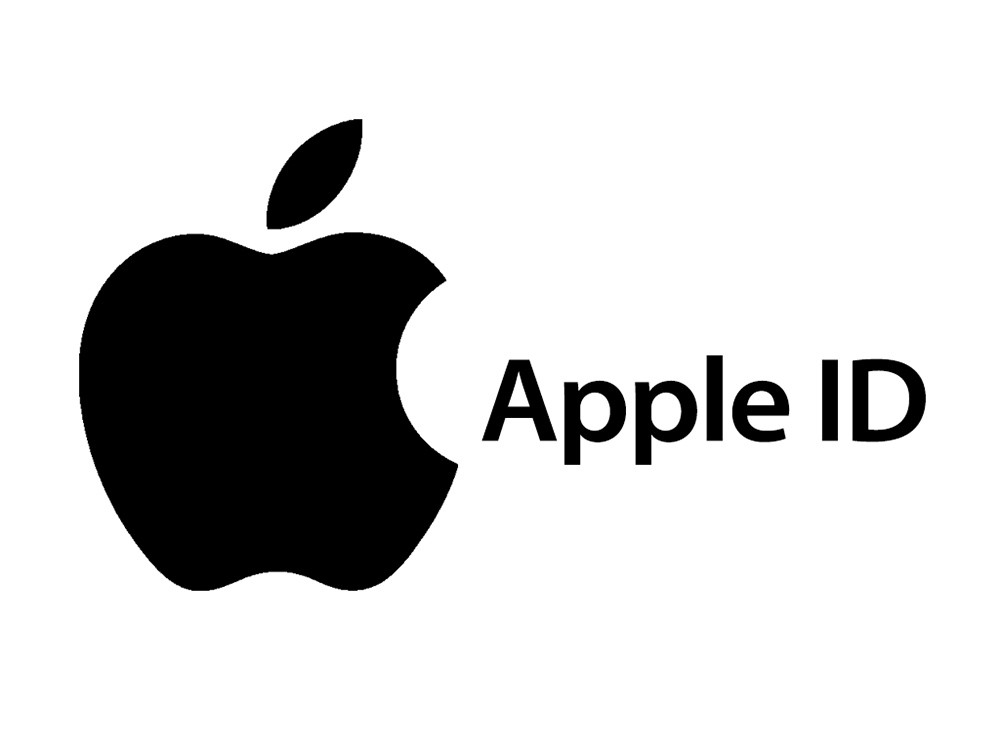
Не могу войти в Apple ID
Если не получается войти в Apple ID но при этом вы знаете логин (почта) и пароль от учетной записи в сервисе, предлагаю несколько способов решения этой проблемы.
Основные причины по которым вы не можете войти в Apple ID
- Некорректно введены пароль или имя пользователя, или и то, и другое одновременно.
- Нестабильное подключение к сети Интернет или вовсе его отсутствие, что также препятствует входу в систему.
- Некорректно указаны время и дата на устройстве.
- Недоступность серверов по непонятным причинам. Иногда бывают моменты, когда возникают трудности в их функционировании.
- Неполадки, возникшие с настройками учетной записи в приложениях Сообщения и FaceTime.
Чтобы войти в Apple ID нужно
- Проверка сервера Apple ID. Для этого нужно открыть AppStore, iCloud с помощью браузера. При недоступности сервера следует немного подождать и затем повторить попытку входа в Apple ID. Обычно это не занимает слишком много времени. Если же с этим пунктом все в порядке, решение надо искать дальше.
- Возможны неполадки при подключении к Wi-Fi. Для проверки нужно зайти в любое другое приложение, которое требует подключения к Интернету, и убедиться в том, что всё работает, или наоборот. Если не работает, то нужно на время отключиться и забыть сеть, а затем попробовать снова подключиться к ней.
- Следующий шаг заключается в отключении приложений Сообщения и FaceTime, так как они могут неблагоприятно сказываться на работе iPhone. На картинке ниже показано, как это сделать:
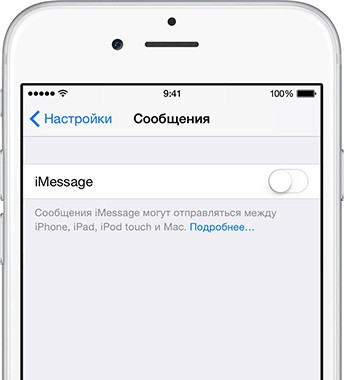
- Установка правильных времени и даты с помощью автоматической настройки.
- Необходимо осуществить принудительную перезагрузку смартфона. Это несложное действие может исправить возникшую проблему. Перезагрузку стоит делать в первую очередь, так как есть вероятность возникновения временных неполадок, приводящих к ошибке при попытке войти в Apple ID.
- Выполнить выход из учетной записи iCloud, и повторно осуществить вход в систему.
- Если все вышеперечисленные шаги не привели к решению проблемы, то можно воспользоваться сбросом настроек, предварительно создав резервную копию устройства. Ниже, на фото показано, как правильно это сделать:
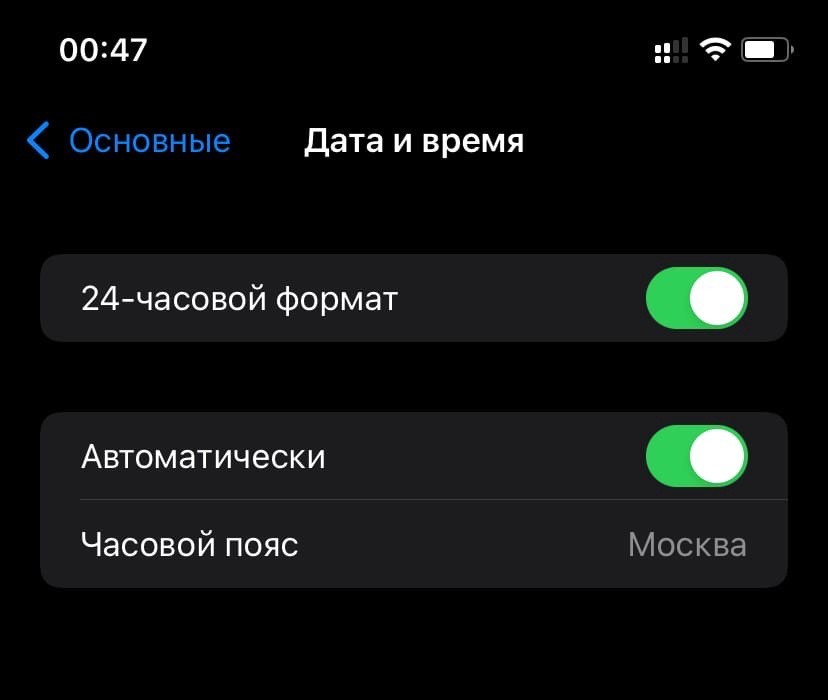
- Одним из способов восстановить доступ к учетной записи является сброс пароля на iPhone в случае, если вход со старым пароль невозможен. Для этого следует перейти в Настройки, затем Основные и в самом низу Перенос или сброс iPhone. Перед тем как сбросить настройки, сделайте резервную копию айфона.
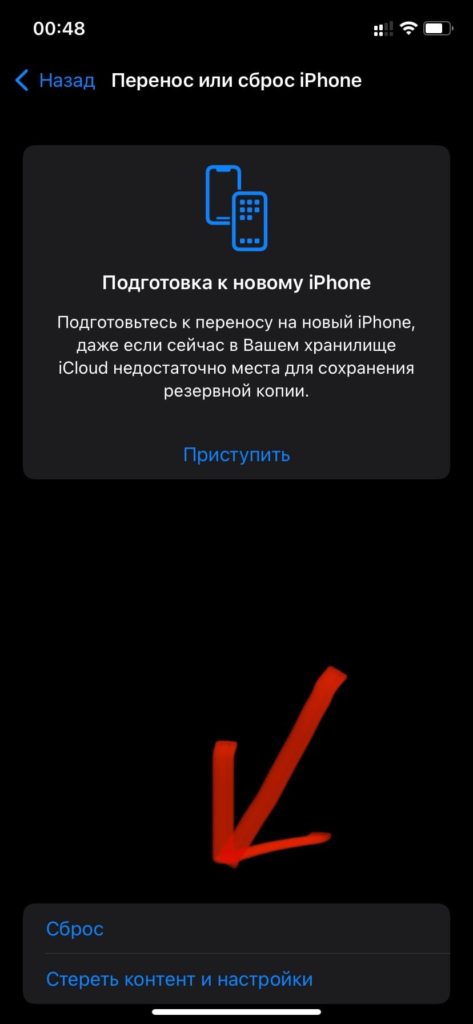
Сброс Aple ID можно осуществить на официальном сайте компании, здесь: https://iforgot.apple.com/password/verify/appleid
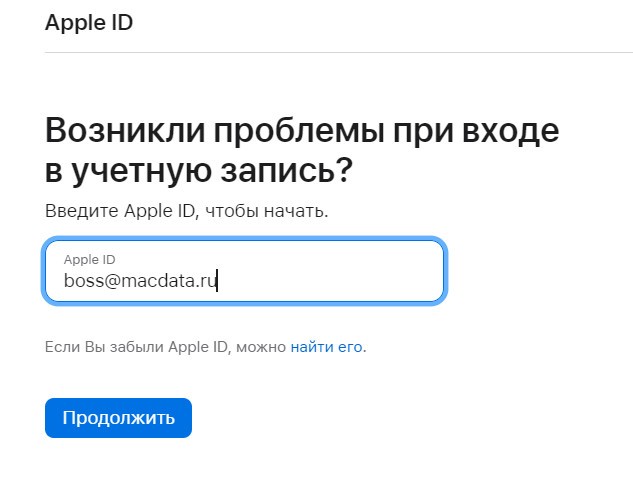
Если данные для входа известны, то можно прибегнуть к помощи стороннего приложения — Activation Unlocker (ссылка), которое удалит учетную запись, ограничив iPhone в использовании. Не будут доступны такие сервисы, как iCloud, AppStore и другие. Поэтому использовать данную программу следует, взвесив все за и против. Есть риск потери данных.
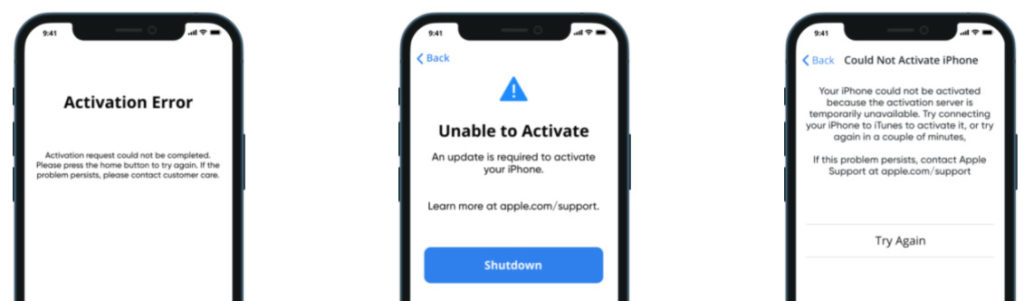
Если использование приложения для входа в Apple ID неизбежно, следуйте инструкции:
- Завершив установку Activation Unlocker, необходимо подключить телефон к компьютеру через кабель, так как без него нельзя сбросить Apple ID. Затем на экране смартфона появится сообщение с запросом для разрешения доступа. Здесь всё выполняется достаточно просто, необходимо лишь действовать чётко по инструкции.
- Далее нужно выбрать «Удаление Apple ID», как показано на картинке ниже:
Если использование вышеупомянутого способа неизбежно, необходимо с особой осторожностью совершать дальнейшие действия:
- Завершив установку Activation Unlocker, необходимо подключить телефон к компьютеру через кабель, так как без него нельзя сбросить Apple ID. Затем на экране смартфона появится сообщение с запросом для разрешения доступа. Здесь всё выполняется достаточно просто, необходимо лишь действовать чётко по инструкции.
- Далее нужно выбрать «Удаление Apple ID»
- Установленная программа осуществит удаление учетной записи, что приведет к потере всех данных, хранящихся в телефоне. К тому же операционная система обновится до последней версии iOS.
- Переходим на сайт passfav.com/appleid, чтобы скачать сертификат.
- После выполнения 4 пункта в настройках айфона установите скачанный профиль.
- Затем в настройках следует установить доверие сертификату.
- Установите подключение к Wi-Fi сети, отключив при этом передачу данных. В настройках подключенной сети необходимо настроить прокси-сервера.
- В настройках учетной записи откройте iCloud, дождитесь чтобы вся информация прогрузилась, и повторяем процедуру еще раз.
- Тем временем в программе, жмем кнопку «далее» и ждем окончания процесса загрузки.
- В дальнейшем в поле Find My iPhone пишем ON в том случае, если функция «найти айфон» отключена, или OFF, если функция включена.
В результате правильно выполненных действий устройство будет сброшено и готово к дальнейшему использованию.
Друзья, надеюсь теперь я ответил на ваш вопрос, что делать, если не могу или не получается войти в Apple ID (при известных связках логина и пароля). Однако, всегда готов идти на помощь каждому, кто напишет комментарий. Так что не стесняйтесь, всем успехов!
Про технику Apple говорю как есть, либо хорошо — либо ничего:) Всегда в курсе последних событий. Активно использую в работе: iMac 2020 на i9, iPhone Max Pro на 256 Гб. На сайте стараюсь выкладываться по полной, чтобы ты, уважаемый посетитель, получил исчерпывающий ответ на искомый запрос. Уделяю огромное время редактуре проекта и публикациям полезного материала. Давай будем дружить, есть вопрос — пиши в комментариях, я на связи 25/7:)
Оцените автора
( 2 оценки, среднее 4.5 из 5 )
«Я не могу войти в свой Apple ID на телефоне. Причем я знаю и пароль и почту. Как исправить проблему?»
Такой вопрос прислал мне читатель блога. Проблема возникает крайне редко и легко решается. Вообще, iPhone можно использовать и без привязки к Apple ID или под чужим ником (до первого обновления системы), но вы сразу лишаетесь множества фирменных сервисов от Apple, и телефон можно будет использовать только в развлекательных целях для просмотра фильмов или музыки.
Вот несколько причин, почему не получается войти под своим Apple ID на iPhone:
- Пароль или Apple ID набран неверно.
- Устройство не может подключиться к серверам Apple iCloud, где хранится вся информация о пользователях.
- Проблемы с настройками учетной записи в приложениях «Сообщения» или FaceTime.
- Настройки даты и времени сбиты и не синхронизированы.
- Сервера Apple в дауне (временно недоступны) по независящим от вас причинам.
Решение проблемы
Шаг 1. Проверьте доступность серверов Apple. Например, откройте сайты iCloud, Apple TV, AppStore через браузер. Если сервер не доступен, подождите час-два и попробуйте снова. Как правило, отключение серверов Apple не длится долго, т.к. затрагивает миллионы пользователей по всему миру. Если все в порядке,переходим к следующему шагу.
Шаг 2. Проверьте работу сети Wi-Fi. Возможно, потребуется отсоединиться от wi-fi, забыть сеть, снова найти ее и заново подключиться.
Шаг 3. Отключите приложение Сообщения и FaceTime в телефоне. Перейдите в Настройки — Сообщения. Их настройки могут влиять на работу устройства.

Шаг 4. Установите правильные дату и время. Для автоматической настройки перейдите в Настройки — Основные — Дата и время. Активируйте опцию «Автоматически».

Шаг 5. Выполните принудительную перезагрузку устройства. Как это сделать, читайте здесь.
Шаг 6. Выйдите из Apple ID и снова зайдите. Перейдите в Настройки — ваше имя — Выйти. Введите пароль от Apple ID и нажмите «Выключить».
Шаг 7. Сброс настроек. Перед сбросом создайте резервную копию. Для сброса настроек перейдите в Настройки — Основные — Сброс — Сбросить все настройки.

Шаг 8. Сбросить пароль от Apple ID. Если сложности со вводом пароля, попробуйте его сбросить для своей учетной записи и используйте новый пароль для входа.
Перейдите на сайт Apple по сбросу пароля, введите свой Apple ID и далее следуйте инструкциям на сайте.

Если у вас проблемы со своим Apple ID, задавайте вопросы в комментариях, я постараюсь на них ответить.
Подписывайтесь на наш Telegram, VK.
